対象:Word97, Word2000, Word2002, Word2003, Word2007
表に行を挿入する方法は、いろいろとあります。
右クリックをして表示されるショートカットメニューを利用する方法、メニューを利用する方法、ツールバーのボタンを利用すれば行数を指定して行を追加することもできます。
[スポンサードリンク]
実はキーボード操作だけでも、行を追加できるですが、意外とご存知ない方が少なくないようなのでご紹介しておきます。
▼操作方法:行を追加する
表の最終行の最終セルにカーソルがある状態で[Tab]キーを押す
表の最終行の最終セルにカーソルがある状態で[Tab]キーを押す
表の途中で[Tab]キーを押したときは、次のセルにカーソルが移動してしましますが、表の一番最後のセルで[Tab]キーを押すと行が追加されるのです。
実務でデータ入力をしながら表を作成する場合、この方法が便利だと感じます。
表の最終行の最終セルというのは下図の赤枠で囲われているセルのことです。
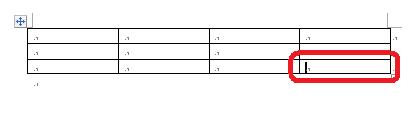
行の挿入を、メニューバーやショートカットメニューやツールバーから行っていたという方は一度ご確認ください。
ちなみに、表で[Tab]キーとくれば、「表の中でタブを挿入したい」という定番のご質問がありますが、これについては既にご紹介しているとおり[Ctrl]+[Tab]キーです。
[スポンサードリンク]
- Newer:最大公約数の求め方−GCD関数
- Older:グラフに値を表示したい−データラベル
Home » Word(ワード)の使い方 » 表 » 表に行を追加するショートカットキー-最終セルでTabキー
 『インストラクターのネタ帳』では、2003年10月からMicrosoft Officeの使い方などを紹介し続けています。
『インストラクターのネタ帳』では、2003年10月からMicrosoft Officeの使い方などを紹介し続けています。










